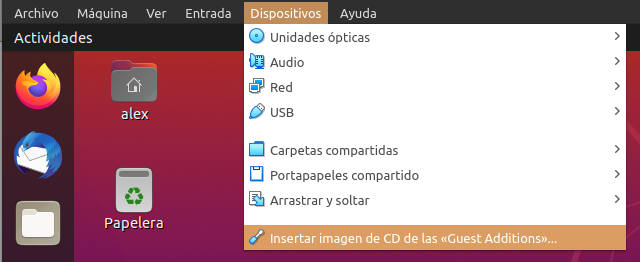
Esto lo que hace es insertar un CD virtual con la iso de las herramientas de VirtualBox.
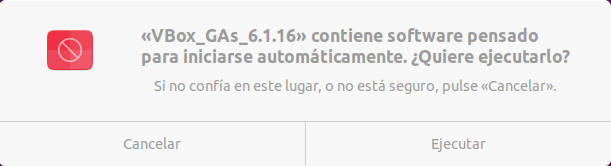
Aceptamos para iniciar la instalación pero es posible que a veces de un error porque falta algún componente por instalar

Esto se soluciona rápidamente instalando desde el terminal lo que nos pide en la imagen, abrimos un terminal y ejecutamos lo siguiente.
sudo apt install gcc make perl
Una vez instalado, desde el mismo terminal vamos a la ruta /media/alex/VBox_GAs_6.1.16 donde alex es el nombre de vuestro usuario. Y aquí ejecutamos el programa VBoxLinuxAdditions.run con permisos de root.sudo ./VBoxLinuxAdditions.run
Y esto instalará las Guest Additions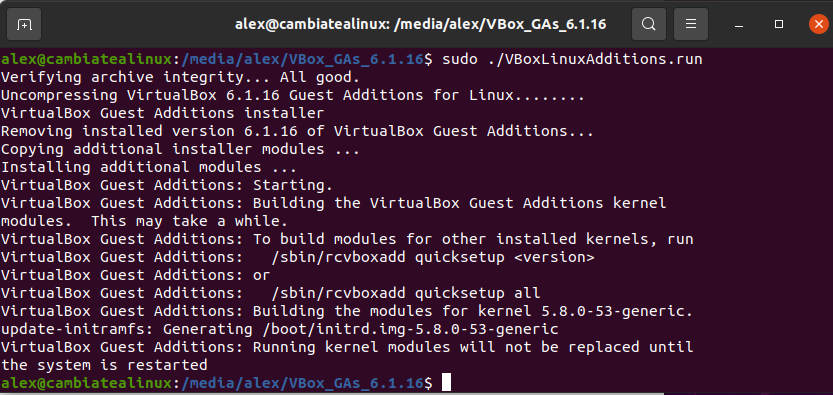
Ahora solo queda reiniciar la máquina virtual.
Y esto es todo amigos!!
Gracias por seguirme y leerme, espero que les haya ayudado
Saludos
Alex.










No creas que a mi me fue fácil, yo estuve varios años trabajando con windows y linux a la vez hasta que al final puede controlar linux.
Pero ... lo bueno de las maquinas virtuales es que se borran y empiezas otra vez ... guarda los datos en un disco aparte.